참고: 이 문서는 곧 사용이 중단됩니다. "페이지를 찾을 수 없음" 문제를 방지하기 위해 알고 있는 링크를 제거하고 있습니다. 이 페이지에 대한 링크를 만든 경우 링크를 제거해 주세요. 그러면 웹을 연결된 상태로 유지하겠습니다.
Office 문서가 OneDrive에 저장 되어 있습니다. 이제 친구 들과 공유 하세요.
-
OneDrive로 이동하여 문서를 마우스 오른쪽 단추로 클릭한 다음 공유를 클릭합니다.
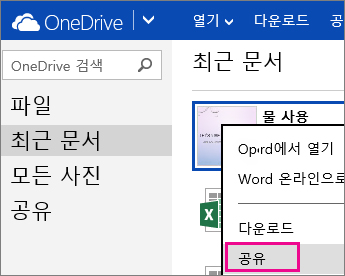
-
공유하려는 사람의 전자 메일 주소를 입력합니다. 여러 주소를 입력하는 경우 Enter 키를 누릅니다. 공유를 클릭하면 문서에 대한 링크가 메시지에 포함됩니다. 받는 사람은 Microsoft 계정으로 로그인해야 문서를 편집할 수 있습니다.
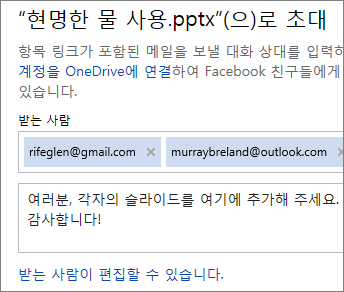
복사하여 붙여넣을 수 있는 링크 만들기
해당 사용자의 전자 메일 주소를 모르거나 사용자가 로그인 하지 않고 문서를 편집할 수 있는 링크를 원할 경우 공유를 클릭 한 후 링크 가져오기를 클릭 합니다. 그런 다음 복사 하 여 붙여 넣을 수 있는 링크 만들기 를 클릭 합니다.
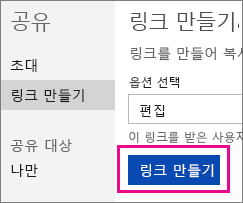
팁: 트윗에 붙여넣으려거나 URL이 너무 길게 느껴지는 경우에는 줄이기를 클릭한 다음 복사합니다.
보기 전용으로 공유
다른 사람이 문서를 편집하지 않고 볼 수만 있게 하려는 경우에는 보기 전용으로 공유할 수 있습니다.
전자 메일 초대 사용
초대에서 받는 사람이 편집할 수 있습니다를 클릭한 다음 받는 사람만 볼 수 있습니다로 전환합니다.
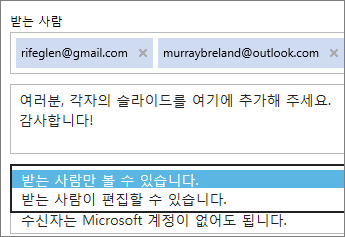
참고: 문서를 볼 수 있는 사람을 제한하려는 경우 수신자는 Microsoft 계정이 없어도 됩니다를 클릭한 다음 액세스하는 모든 사용자에게 로그인 요청으로 전환합니다.
보기 전용 링크 사용
공유 > 링크 만들기로 이동한 후 편집을 클릭하고 보기 전용으로 전환한 다음 링크 만들기를 클릭합니다.
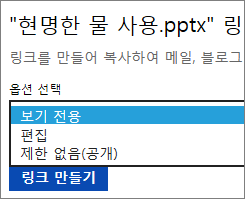
참고: 문서에 대한 보기 전용 액세스를 공개하여 다른 사람이 웹에서 검색할 수 있도록 하려면 보기 전용 대신 제한 없음(공개)을 클릭합니다.










